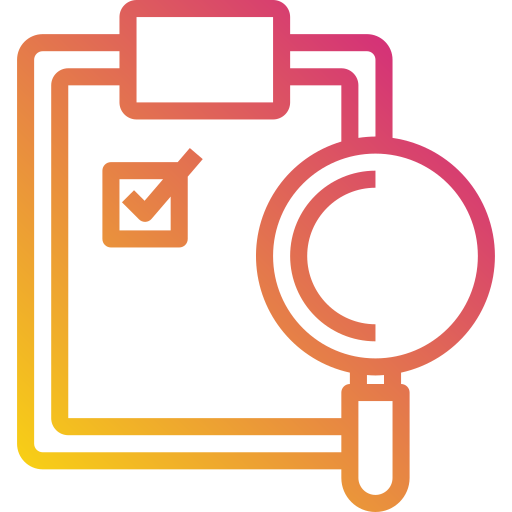-
Kādas ierīces es varu izmantot ar Screen Share?
Android telefoni: daudzi modeļi ir saderīgi ar Screen share / Miracast. Ja jūsu telefons ir saderīgs, tad tas tiks parādīts iestatījumu izvēlnē, mēs redzēsim to piemēru vēlāk. Dators ar Windows 7 vai 8: datoram jābūt Chipset, grafiskā karte un Wi-Fi adapteris, kuri ir saderīgi ar Intel Wi-di. Sekojiet šai saitei par šo tēmu Help Portal Intel portālā. Dators ar Windows 8.1 vai 10: nāk standartā ar operētājsistēmu. Izlasiet šo rokasgrāmatu, lai uzzinātu kā to izmantot. Linux: Var izmantot atvērtā avota projektu ar nosaukumu OpenWFD. iOS: Diemžēl Apple neatbalsta šo tehnoloģiju. Tam savā ekosistēmā pastāv alternatīvā AirPlay funkcija, bet tā ir saderīga tikai ar savām ierīcēm.
-
Svarīgi: lai izveidotu savienojumu ar Screen Share, pārbaudiet, vai Jūsu televizorā ir atslēgta HbbTV funkcija, skatieties šo rokasgrāmatu, lai uzzinātu kā to pārbaudīt.
-
Savienojuma piemērs
Šajās instrukcijās mēs parādīsim webOS televīzijas sistēmas konfigurāciju. Ja jūsu datoram ir cita operētājsistēma, skatieties Screen Share aplikācijas izvēlni un sekojiet ekrānā redzamiem norādījumiem
-
1. Ieslēdziet televizorā Screen Share
Izvēlieties webOS televizora sistēmas versiju (varat apskatīt šo rokasgrāmatu, lai identificētu):
-
2. Aktivizējiet Screen Share telefonā
Telefona augšdaļā pavelciet ar pirkstu uz leju, lai atvērtu paziņojumu paneli. Aktīvizējiet Miracast vai Screen Sharing ikonu (citiem ražotājiem var parādīties kā Screen Mirroring, Mirroring Display vai AllShare Cast). Sāksies saderīgu ierīču meklēšana un parādīsies saraksts, kur jūs varat izvēlēties ierīci, lai izveidotu savienojumu. Ja jūs nevarat atrast ikonu, tad jums ir Android versija 4.2 vai augstāka. Rediģējiet paziņojumu paneļa ikonas, lai tās parādītos uz paziņojumu paneļa. Nākamajos ekrānos mēs parādīsim kā nokļūt līdz Miracast vai Screen Sharing caur telefona izvēlnes iestatījumiem. Tas ļaus jums sākt meklēšanu un varēsiet redzēt kādai ierīcei ir pievienoti. Atkarībā no Android versijas, jūs varat viegli mainīt izvēlni
-
1. Iestatījumos nospiediet uz Tīkli, izvēlieties Koplietojiet un Savienojiet.
-
2. Aktivizējiet Miracast vai Screen Sharing
-
3. Izvēlieties sarakstā vienu no atrastām ierīcēm.
-
Televizors uzdos jums jautājumu par savienojuma apstiprināšanu, apstipriniet un jūs redzēsiet telefona ekrānu. Ja jūs nevarat savienoties vai savienojums ir pārtrūcis, pārbaudiet vai HbbTV pakalpojums ir izslēgts, pārbaudiet šo rokasgrāmatu.
-
3. Koplietojiet jūsu telefona saturu
Jūsu telefona ekrāns ir redzams uz televizora tāpat kā tas parādās telefonā, sava veida attālināta darbvirsma. Viss, ko jūs darat telefonā, tiek atspoguļots reālajā laikā uz televizora.
-
Kad jūs atskaņojiet video vai skataties attēlus, iesakām novietot telefonu horizontāli, tādējādi jūs varat skatīties pilnekrāna režīmā. Ja jūs gribat skatīties garu video, piemēram, filmu, pielāgojiet spilgtumu līdz minimumam, jo ekrāns nepārtraukti darbosies (nevar to izslēgt).